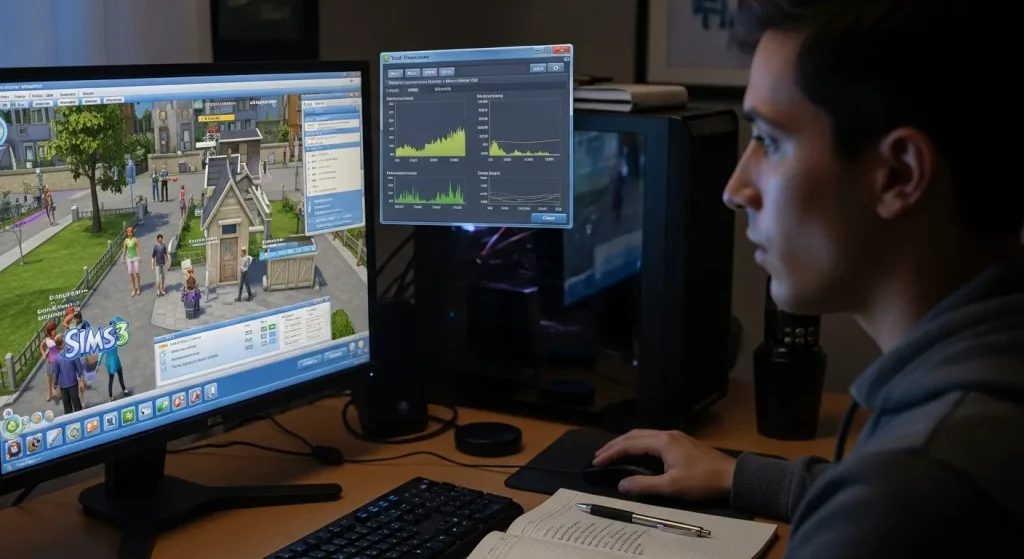
Üdvözlünk a Sims 3 világában! Ha valaha is órákat töltöttél virtuális családod építésével és életre keltésével, valószínűleg találkoztál már a játék egyik legnagyobb kihívásával: a súlyos memóriahasználattal. Ez a jelenség sok játékos számára keseríti meg az élményt fagyásokkal, összeomlásokkal és általános lassulással. De ne aggódj! Ez a cikk segít megérteni, miért viselkedik így a Sims 3, hogyan tesztelheted otthon a memóriaterhelését, és milyen lépéseket tehetsz a zökkenőmentesebb játékélmény érdekében.
Miért ilyen „éhes” a Sims 3 a memóriára? A Gyökérprobléma
Mielőtt belevágnánk a tesztelésbe és optimalizálásba, értsük meg, miért is olyan pazarló a Sims 3 a memóriával. A probléma gyökere több tényezőben rejlik:
- 32-bites architektúra: Ez a legfontosabb ok. A Sims 3 egy 32-bites alkalmazás, ami azt jelenti, hogy elméletileg maximum 4 GB RAM-ot képes címezni. Valójában azonban a Windows operációs rendszerek általában ennek egy részét fenntartják maguknak, így a játék számára a gyakorlatban mindössze 2 GB RAM áll rendelkezésre alapból. Még ha van is 16 vagy 32 GB RAM a gépedben, a Sims 3 nem tudja az egészet kihasználni. Ez az úgynevezett 2GB/4GB korlát.
- Nyílt világ: Ellentétben a Sims 2-vel, a Sims 3 egy hatalmas, nyílt világgal rendelkezik, ahol nincsenek töltőképernyők a szomszédos telkek vagy közösségi helyek között. Ez azt jelenti, hogy a játékfolyamatosan tárolja a memóriában a környezet, a Sims-ek, az objektumok és a tevékenységek adatait, ami óriási terhelést jelent.
- Kiegészítők és cuccok: Minél több kiegészítőt (Expansion Packs) és cuccot (Stuff Packs) telepítesz, annál több tartalomnak kell betöltődnie, ami tovább növeli a memóriaterhelést.
- Egyéni tartalom (Custom Content – CC): Ha szeretsz letöltött hajakat, ruhákat, bútorokat vagy modokat használni, tudd, hogy ezek is jelentősen hozzájárulnak a memóriahasználathoz. Különösen a rosszul optimalizált, nagy felbontású vagy hibás CC-k tudnak problémát okozni.
- Játékmotor hatékonysága: Bár a Sims 3-at a megjelenésekor az innovatív nyílt világ miatt ünnepelték, a játékmotorja nem a leghatékonyabb, és hajlamos memóriaszivárgásokra, azaz olyan adatok tárolására, amelyekre már nincs szükség.
Milyen tünetek utalnak memóriaproblémára?
Ha a következő tüneteket tapasztalod, jó eséllyel a Sims 3 memóriahasználata okozza a gondot:
- Gyakori fagyások, szakadozások, „microlagok”.
- A játék teljesen leáll, vagy „nem válaszol” állapotba kerül.
- Hibaüzenet, ami „Out of Memory” (Elfogyott a memória) vagy hasonló szöveget tartalmaz.
- A játék kritikus összeomlása az asztalra (CTD – Crash To Desktop) figyelmeztetés nélkül.
- Rendkívül hosszú töltési idők.
- Objektumok vagy Sims-ek „eltűnése”, textúrahibák.
Hogyan teszteld a memóriahasználatot otthon? Lépésről lépésre
A memória tesztelése nem ördögtől való, és segít azonosítani, mikor éri el a Sims 3 a korlátait, és milyen változtatások hatnak a legjobban. Íme, hogyan csináld:
1. Felkészülés: A „Baseline”
Mielőtt bármilyen változtatást eszközölnél, fontos egy „alapvonalat” létrehozni. Ez lesz a kiindulópontod, amihez képest összehasonlíthatod a későbbi eredményeket.
- Zárj be minden más programot: Győződj meg róla, hogy a böngésző, más játékok, streamelési szolgáltatások és egyéb erőforrásigényes alkalmazások be vannak zárva. Csak a Sims 3 fusson.
- Indítsd el a játékot: Lehetőleg egy viszonylag új vagy tiszta mentéssel. Ha lehetséges, még jobb, ha egy teljesen új játékot kezdesz egy üres világban, hogy a legtisztább képet kapd.
2. Eszközök a memóriahasználat monitorozására
A legkézenfekvőbb és leghasznosabb eszköz a beépített Feladatkezelő:
- Feladatkezelő (Task Manager):
Nyomd meg aCtrl + Shift + Escbillentyűkombinációt a Feladatkezelő megnyitásához.
Lépj a „Részletek” fülre (vagy „Folyamatok” fülre, ha régebbi Windowsod van, és ott is látsz Memória oszlopot).
Keresd meg aTS3W.exe(vagyTS3.exe, ha nem Generations kiegészítővel indítod) folyamatot.
Kattints jobb egérgombbal az oszlopfejlécre (pl. „Név”) és válaszd a „Válassza az oszlopokat…” opciót. Győződj meg róla, hogy a „Memória (privát munkakészlet)” és a „Memóriahasználat” opciók be vannak jelölve. A „Privát munkakészlet” mutatja a legpontosabban, mennyi RAM-ot foglal el a játék. - Alternatív, részletesebb eszközök (opcionális):
RAMMap (Sysinternals): Ha mélyebben bele akarsz ásni a memóriahasználatba, ez az eszköz részletesebb bontást ad arról, hogyan használja a Windows a RAM-ot, beleértve a játékot is. Ez azonban haladó felhasználóknak ajánlott.
3. A teszt menete
A cél az, hogy valós játékkörülmények között figyeld a memóriahasználatot:
- Játék indítása, főmenü: Figyeld meg a
TS3W.exememóriahasználatát a Feladatkezelőben, amikor a játék a főmenüben van. Jegyezd fel az értéket. - Világ betöltése: Töltsd be a kiválasztott mentésedet. A betöltés alatt a memóriahasználat ugrásszerűen megnő. Amikor betöltődött a világ, és a Sims-ek a helyükön vannak, jegyezd fel az értéket. Ez a játék „üresjárati” memóriahasználata.
- Játékmenet szimulálása: Játssz legalább 30-60 percet.
- Végezz normál tevékenységeket: Sims-ek irányítása, ház körüli teendők, főzés, alvás.
- Utazz különböző közösségi telkekre (park, könyvtár, bolt).
- Léptesd az időt (normál sebességtől a gyorsítottig).
- Látogass meg több családot (ha van ilyen a mentésben).
- Ha sok CC-d van, nézz át néhány CC-vel teli kategóriát a CAS-ban (Create-A-Sim).
Miközben játszol, figyeld a Feladatkezelőben a memóriaértéket. Látni fogod, ahogy fokozatosan növekszik. Jegyezd fel, mikor kezdesz el komolyabb lassulást, akadozást, vagy ha összeomlik a játék. Milyen értéknél történik ez? Ez segít meghatározni a „kritikus pontot”.
- Összehasonlítás: Ismételd meg a tesztet, miután végrehajtottál valamilyen optimalizációs lépést (lásd alább). Hasonlítsd össze az eredményeket az alapvonallal. Jobb lett? Mennyivel?
Mit tehetsz a memóriahasználat optimalizálásáért?
Most, hogy tudod, hogyan tesztelj, itt az ideje, hogy tegyél is valamit a jobb teljesítményért!
1. Large Address Aware (LAA) patch: A legfontosabb lépés
Ez az egyik leghatékonyabb módszer. Az LAA patch lényegében „meggyőzi” a 32-bites alkalmazásokat (mint a Sims 3), hogy több mint 2 GB RAM-ot címezhessenek, egészen 4 GB-ig. Ezzel szinte megduplázhatod a játék rendelkezésére álló memóriát, jelentősen csökkentve az „Out of Memory” hibák esélyét. Keress rá az „NTCore 4GB Patch” vagy „Laa Patch” kifejezésekre. A használata egyszerű: töltsd le az eszközt, futtasd, és válaszd ki a TS3W.exe fájlt a Sims 3 telepítési mappájában (általában Program Files (x86)Electronic ArtsThe Sims 3GameBin).
2. NRaas Modok: A Sims 3 megmentői
Az NRaas modok a Sims 3 közösség aranyat érő kincsei. Nem csak új funkciókat adnak, hanem a játékon belüli „szemetesedényként” is funkcionálnak, tisztítják a játékot a felesleges adatoktól, és optimalizálják a folyamatokat, így jelentősen csökkentve a memóriahasználatot és a lagot.
- NRaas Overwatch: Ez az egyik legfontosabb. Rendszeres időközönként (általában hajnali 3-kor) átvizsgálja a világot, és eltávolítja a beragadt Sims-eket és autókat, kijavítja a hibás objektumokat, és általános karbantartást végez.
- NRaas ErrorTrap: Ez a mod elkapja a játékban keletkező hibákat, mielőtt azok összeomlást okoznának, és egy log fájlba rögzíti őket. Ez segít azonosítani a problémás CC-ket vagy egyéb hibákat.
- NRaas Master Controller: Bár nem közvetlenül memóriaoptimalizáló, a „Reset Everything” (Mindent alaphelyzetbe állít) funkciója rendkívül hasznos lehet, ha a játék instabil, mivel visszaállítja a Sims-eket és objektumokat a kiindulási állapotba.
- NRaas Traffic, GoHere, Register: Ezek a modok segítenek a játékban lévő „szimulációs súly” csökkentésében azáltal, hogy optimalizálják a Sims-ek mozgását, a taxik használatát és a szolgáltató Sims-ek számát.
3. Egyéni tartalom (Custom Content – CC) kezelése
A CC gyönyörű, de lehet egyben átok is.
- Rendszerezd és ellenőrizd: Használj olyan programokat, mint a Sims 3 Dashboard, hogy ellenőrizd a CC-idet konfliktusok, „corrupt” vagy duplikált fájlok szempontjából. Törölj minden felesleges vagy hibás CC-t.
- Merge (összegyűjtés): Több kis .package fájlt össze lehet vonni egy nagyobba. Ez csökkenti a játék betöltési idejét, és néha a memóriahasználatot is optimalizálhatja.
- Kerüld a „feleslegesen nagy” CC-ket: A túlzottan nagy felbontású textúrákkal rendelkező objektumok vagy ruhák feleslegesen terhelik a memóriát. Preferáld a jól optimalizált, alacsonyabb poligonszámú CC-ket.
4. Grafikai beállítások optimalizálása
A grafika minőségének csökkentése jelentősen tehermentesítheti a videokártyát és a RAM-ot egyaránt:
- Világ részletességének csökkentése: Főleg a messzebb lévő objektumok.
- Élsimítás és árnyékok: Ezek a leginkább teljesítményigényes beállítások. Vedd lejjebb az élsimítás szintjét, vagy kapcsold ki teljesen, és állítsd az árnyékokat alacsonyabbra.
- Tükröződések: A víz és a tükrök tükröződésének kikapcsolása vagy csökkentése szintén segíthet.
- Tárgyak és Sims-ek részletessége: Csökkentsd le ezeket is, ha a többi nem elegendő.
5. Rendszeres karbantartás
A játék hajlamos ideiglenes fájlokat felhalmozni, amelyek szintén lelassíthatják és memóriaszivárgást okozhatnak. Rendszeresen töröld a Sims 3 gyorsítótárát:
- Navigálj a
DocumentsElectronic ArtsThe Sims 3mappába. - Töröld az alábbi fájlokat (Ne aggódj, a játék újra generálja őket):
CASPartCache.packagecompositorCache.packagescriptCache.packagesimCompositorCache.packagesocialCache.package- A
WorldCachesmappában lévő összes fájl.
- Érdemes a
FeaturedItemsésDCBackupmappák tartalmát is átnézni és törölni a felesleges fájlokat, de ezt óvatosan tedd, ha még szükséged van a telepített Sims 3 Store tartalomra.
6. Hardveres szempontok
Bár a szoftveres optimalizálás a kulcs, a hardver sem mellékes:
- SSD: Ha még merevlemezről (HDD) futtatod a Sims 3-at, egy SSD-re való áttérés drámaian javítja a betöltési időket és az általános játékmenet folyamatosságát. Bár nem oldja meg a 32-bites RAM-korlátot, a gyorsabb adatelérés csökkenti a várakozást és a „szaggatást”.
- Elegendő RAM a rendszernek: Bár a Sims 3 maga csak 4 GB-ot képes címezni, a Windowsnak és más háttérfolyamatoknak is szüksége van RAM-ra. Minimális 8 GB RAM ajánlott a mai rendszerekben, de 16 GB ideális, hogy a rendszer ne „fojtsa meg” a játékot.
Gyakori tévhitek és fontos tudnivalók
- „Minél több RAM van a gépemben, annál jobb lesz a Sims 3”: Részben igaz. A 32-bites limit miatt 4 GB felett a Sims 3 maga nem fogja többet használni, de a Windows és más programok igen. Tehát a teljes rendszer szempontjából minél több RAM, annál jobb, de ne várd, hogy a Sims 3 hirtelen 10 GB-ot foglaljon.
- „Az SSD mindent megold”: Sokat segít a betöltési időkön és a játékon belüli „stuttering” (mikro-akadások) csökkentésénél, de az összeomlásokat és a memóriaelfogyást önmagában nem fogja megszüntetni. Az LAA patch és az NRaas modok elengedhetetlenek.
- „A Sims 3 tönkreteszi a gépem”: Nem, a játék nem „rontja el” a hardveredet. Egyszerűen nagyon erőforrás-igényes és nem optimálisan kódolt egy 2009-es játékhoz képest. A túlzott melegedés lehet probléma, de ez minden erőforrásigényes programra igaz, és megfelelő hűtéssel orvosolható.
Összegzés és végszó
A Sims 3 egy szeretett játék, de a kora és a tervezési döntései (nyílt világ, 32-bites alap) komoly kihívásokat jelentenek a teljesítmény szempontjából. Az otthoni memóriahasználat tesztelése segít megérteni a korlátokat, és az itt felsorolt stratégiákkal – különösen a Large Address Aware (LAA) patch és az NRaas modok használatával, valamint az egyéni tartalom (CC) és a cache törlése – jelentősen javíthatod a játékélményedet. Ne add fel! Egy kis odafigyeléssel a Sims 3 még mindig rengeteg órányi szórakozást nyújthat, fagyások és összeomlások nélkül!
